- 最近、私はインターネット 毎日の人口として危険な場所になりました ユーザー 成長し、サイバー-犯罪者 かなり生産的です。 多数派の頼りになる ツール interwebzを閲覧するためのGoogleChromeです。
- グーグル に多くの注意を払っています ユーザーの オンライン安全性、そしてそれはの包括的な概念です クロムブラウザ、 同じように。 プライバシーを侵害することがありますが、フィッシングサイトやマルウェアサイトはすぐに特定されます。
- グーグルクロームは最も使用されているブラウザなので、私たちはそれについてたくさんの記事を書きました。 私たちの中でそれらを見つけてください GoogleChromeセクション.
- あなたがウェブサイトを持っているなら、あなたは私たちのを覗いてみるべきです サイト所有者ハブ それをより良く管理する方法に関するたくさんのヒントとガイドのために。
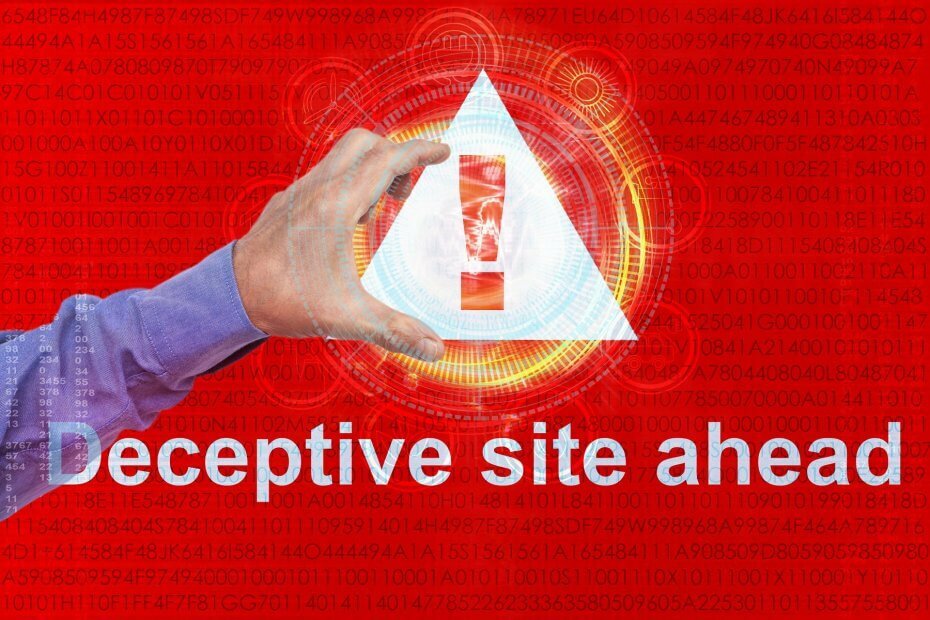
このソフトウェアは、ドライバーの稼働を維持するため、一般的なコンピューターエラーやハードウェア障害からユーザーを保護します。 3つの簡単なステップで今すぐすべてのドライバーをチェックしてください:
- DriverFixをダウンロード (検証済みのダウンロードファイル)。
- クリック スキャン開始 問題のあるすべてのドライバーを見つけます。
- クリック ドライバーの更新 新しいバージョンを入手し、システムの誤動作を回避します。
- DriverFixはによってダウンロードされました 0 今月の読者。
最近、インターネットは 危険な場所、毎日のユーザーの人口が増加し、サイバー犯罪者がかなり生産的になるにつれて。
interwebzを閲覧するための大多数の頼りになるツールは グーグルクローム.
私たちの読者のための最高のホスティング取引-限定オファー
 |
最高のWordPressホスティング |  オファーを確認してください! オファーを確認してください! |
 |
3カ年プランで33%オフ |  オファーを確認してください! オファーを確認してください! |
 |
月額2.49ドルでウェブサイトを開始 |  オファーを確認してください! オファーを確認してください! |
 |
現在50%割引 |  オファーを確認してください! オファーを確認してください! |
 |
半額でプランを取得 |  オファーを確認してください! オファーを確認してください! |
しかし、いくつかの当惑することがあります クロム. 危険についての突然の警告のように 地点 先に、またはむしろ欺瞞的なもの。
これにはある程度の遮光が必要であり、今日は必ずそうするようにしました。 サイトに移動しているときに、欺瞞的なサイトの前方の警告画面にぶつかったことがある場合は、以下の説明を確認してください。
Chromeのセキュリティ警告の先にある欺瞞的なサイトとは何ですか?
Googleはユーザーのオンラインの安全性に多くの注意を払っています。これは、Chromeブラウザの包括的な概念でもあります。 彼らはかもしれない 時々あなたのプライバシーを侵害します、ただし、フィッシングサイトとマルウェアサイトはすぐに特定されます。
したがって、サードパーティのウイルス対策のオンライン保護がなくても、途中で1つ以上のセキュリティ警告が発生する可能性があります。 特に、インターネットのあいまいな部分を歩き回ったり、ポップアップや広告をクリックしたりする場合はなおさらです。
それらは、あなたがたどろうとしているリンクが次のとおりであることを通知する赤いアラート画面によって特徴付けられます。
- 含む マルウェア
- 欺瞞的なサイトにつながる
- 信頼できないソースからスクリプトを読み込もうとしています。
欺瞞的なサイトの事前警告に関しては、ほとんどの場合、それらはあなたの個人データ、特にパスワードを盗もうとする危険なサイトです。 マイルドバージョンには、数十の広告ポップアップが付属しています。
このようなことが起こった場合は、レポートを送信するか、タブを閉じて今後サイトを回避するか、信頼できることがわかっている場合はサイトを開くことができます。
これらの保護対策は、フィッシングやマルウェアの感染を防ぐためのものです。 また、Chromeは、許可されていないソースからのすべてのダウンロードを自動的に防止します。
GoogleChromeで安全でないサイトに関する警告を無効にする方法
これはブラウザハイジャッカーまたはマルウェア感染であるという誤った報告がいくつか見つかりました。 そうではありません。
これはChromeの不可欠な部分であり、必要に応じて無効にすることができます。 についてもっと読む Googleの公式透明性レポート.
ChromeでDeceptivesiteaheadプロンプトを無効にする方法は次のとおりです。
- 開いた クロム.
- クリックしてください 3ドットメニュー 右端に開いて 設定.
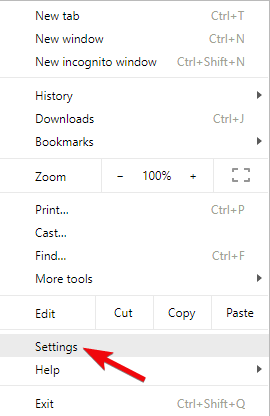
- 下にスクロールして展開します 高度な セクション。
- 案内する プライバシーとセキュリティ.
- 無効にする あなたとあなたのデバイスを危険な場所から保護してください。
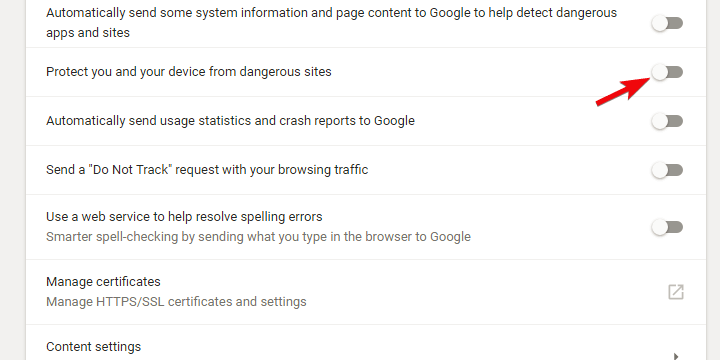
オンライン保護のためにポップアップやウイルス対策を克服するためにAdBlockerを使用することをお勧めします。
ほとんどの場合、Windows Defenderで十分ですが、ブラウジングをさらに安全にしたい場合は、完全に保護するために信頼できるサードパーティのウイルス対策ソリューションを使用することをお勧めします。
強力なウイルス対策プログラムは、オンライン中にデータを安全に保ち、サイバー攻撃やマルウェアからデバイスを保護します。
⇒アバストを入手
以上で、この記事を締めくくることができます。 欺瞞的なサイドアヘッドプロンプトや同様の主題に関して未回答の質問がある場合は、以下のコメントセクションで必ずお知らせください。
よくある質問
あなたが見たら 先の欺瞞サイト! サイトにアクセスしたときに、サイトがハッキングされたかマルウェアに感染していることを示す可能性のある警告。 ウイルス対策ソフトウェアがインストールされていない場合は、 Windows10リストに最適なウイルス対策ソフトウェア.
まず、これは保護の一形態であるため、これを行うことはお勧めしません。 ただし、主張する場合は、ブラウザの設定を変更する必要があります。 それを行う方法を学ぶ 私たちの包括的なガイド.
このURLを入力してください http://google.com/safebrowsing/diagnostic? site =そしてその後、確認したいサイトを貼り付けます。 IPアドレスを入力することもできます。 新しいウィンドウで、そのサイトが過去90日間にマルウェアをホストしていたかどうかを確認できます。
![コメントsupprimerBing de Google Chrome [2 pas faciles]](/f/913e62003a9bacef35ac2b55809fe6fd.jpg?width=300&height=460)

![[解決済み] Chromeエラーでプラグインを読み込めませんでした](/f/e122645f4a3a116dc39b8ba25e11a3ed.jpg?width=300&height=460)